Comment utiliser l'outil Forme du logiciel Avery Design & Print ?
Devenez incollable sur toutes les fonctionnalités formes pour personnaliser vos produits Avery
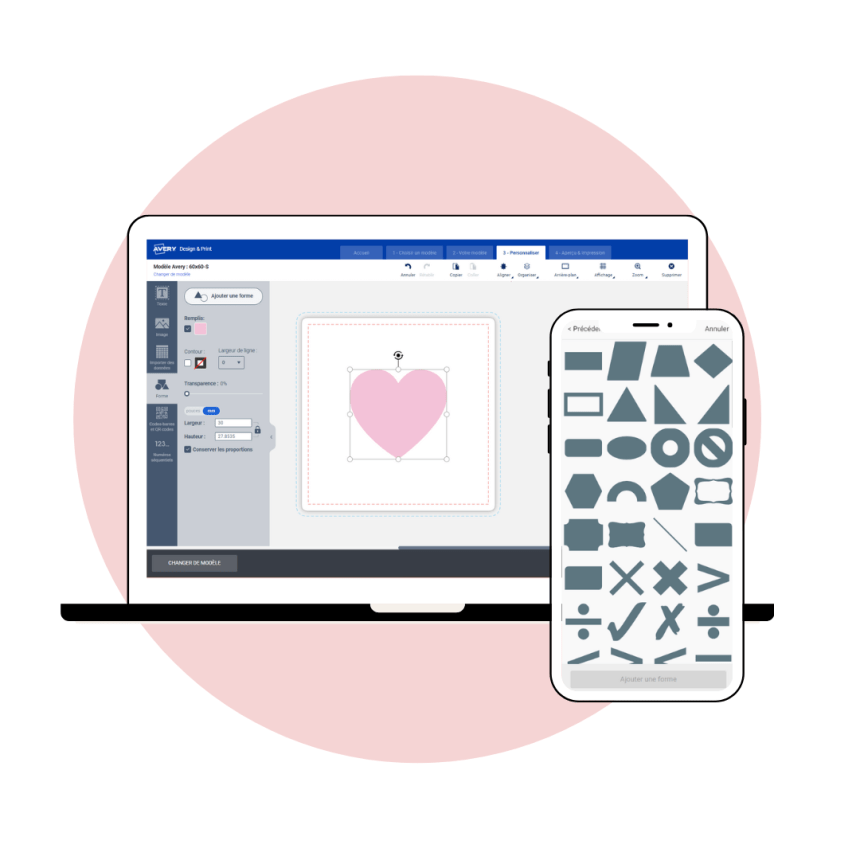
La majorité des produits Avery comme nos étiquettes, nos cartes et nos badges sont personnalisables et imprimables chez vous ou via notre service d'impression professionnel.
C'est pourquoi nous vous proposons un logiciel de création gratuit qui vous permet de personnaliser et imprimer facilement vos produits, en alignant parfaitement votre design avec la découpe.
Dans cet article, nous répondons à toutes vos questions sur l'outil Forme de notre logiciel :
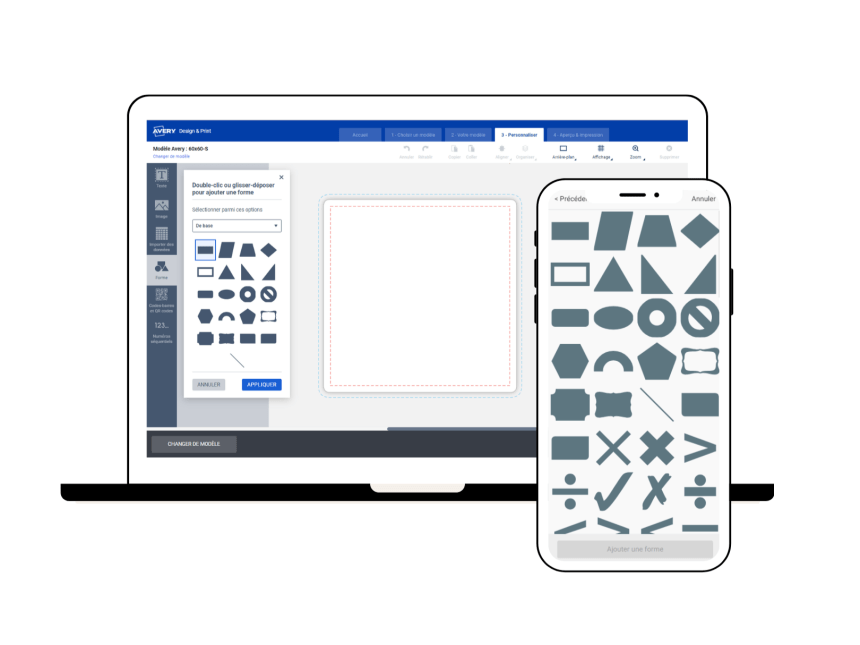
Comment ajouter une forme ?
Version ordinateur :
- sélectionnez l'outil Forme dans la barre d'outils verticale à gauche
- cliquez sur Ajouter une forme
- choisissez le Type de forme dans le menu déroulant
- choisissez la forme puis cliquez sur Appliquer
Version mobile :
- cliquez sur le + en bas de votre écran
- sélectionnez l'outil Formes
- choisissez une forme
- cliquez sur Ajouter une forme
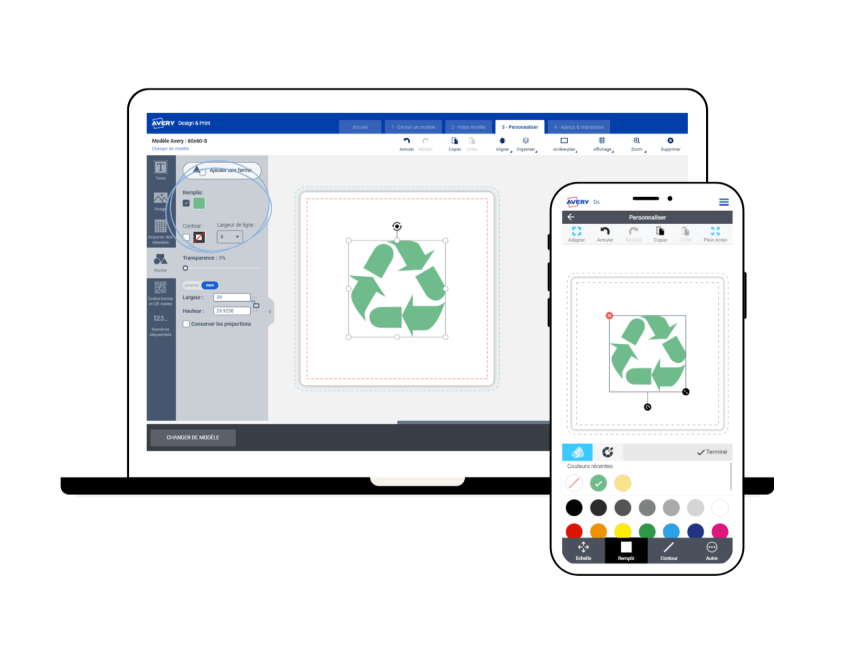
Comment changer la couleur d'une forme ?
Version ordinateur :
- sélectionnez la forme l'outil
- cliquez sur la couleur de remplissage
- choisissez la couleur souhaitée
- cliquez sur Appliquer
Vous pouvez aussi décocher la couleur de remplissage si vous souhaitez uniquement un contour.
Version mobile :
- sélectionnez la forme
- cliquez sur Remplir en bas de votre écran
- choisissez la couleur dans le nuancier ou entrez un code hexadécimal
- cliquez sur Terminé
Vous pouvez choisir le rond blanc barré d'un trait rouge si vous souhaitez uniquement un contour.

Comment ajouter un contour à une forme ?
Version ordinateur :
- sélectionnez la forme
- vérifiez que l'option Contour est cochée
- cliquez sur la Couleur de contour
- choisissez la couleur puis cliquez sur Appliquer
- réglez la Largeur de ligne
Vous pouvez décocher le contour dans la barre d'outil si vous ne souhaitez pas en avoir.
Version mobile :
- sélectionnez la forme
- cliquez sur Contour
- cliquez sur Couleur de contour
- sélectionnez la couleur puis cliquez sur Terminé
- cliquez sur Largeur de contour
- réglez l'épaisseur puis cliquez sur Terminé
Vous pouvez régler l'épaisseur à 0 si vous ne souhaitez pas avoir de contour.
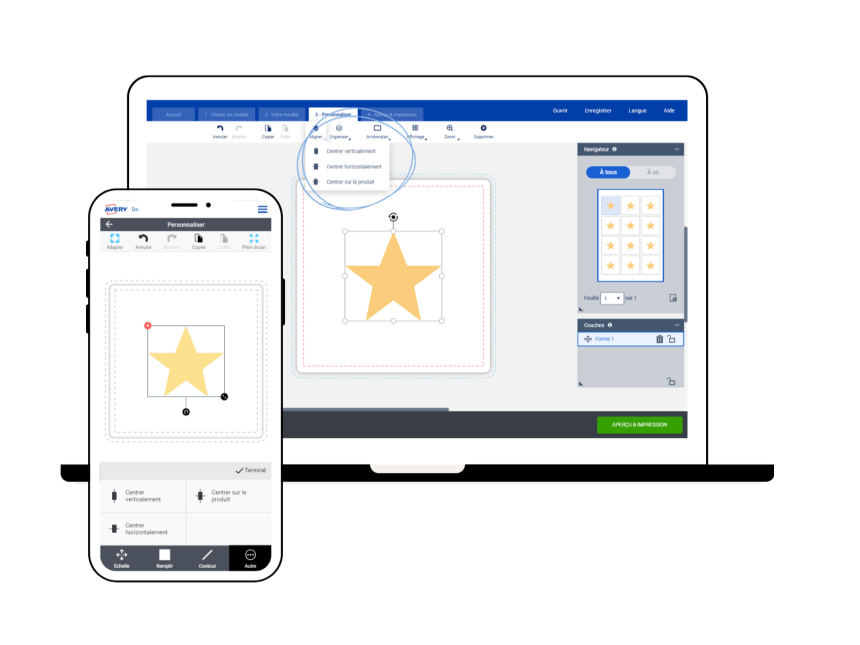
Comment déplacer une forme ?
Vous pouvez déplacer la forme avec votre souris ou les touches de votre clavier sur ordinateur et avec votre doigt sur mobile. Vous pouvez également effectuer une rotation avec les flèches en cercle qui apparaissent au-dessus de la forme. Nous avons également quelques options plus précises pour centrer la forme sur le design ou la placer devant ou derrière d'autres éléments.
Centrer la forme sur le design
Vous pouvez centrer votre forme sur votre design avec l'outil Aligner.
Version ordinateur :
- sélectionnez la forme
- cliquez sur l'outil Aligner dans le bandeau supérieur.
- sélectionnez Centrer verticalement, Centrer horizontalement ou Centrer sur le produit
Version mobile :
- sélectionnez la forme
- cliquez sur l'option Autre en bas de votre écran
- cliquez sur Aligner les objets
- sélectionnez l'option souhaitée et cliquez sur Terminé.
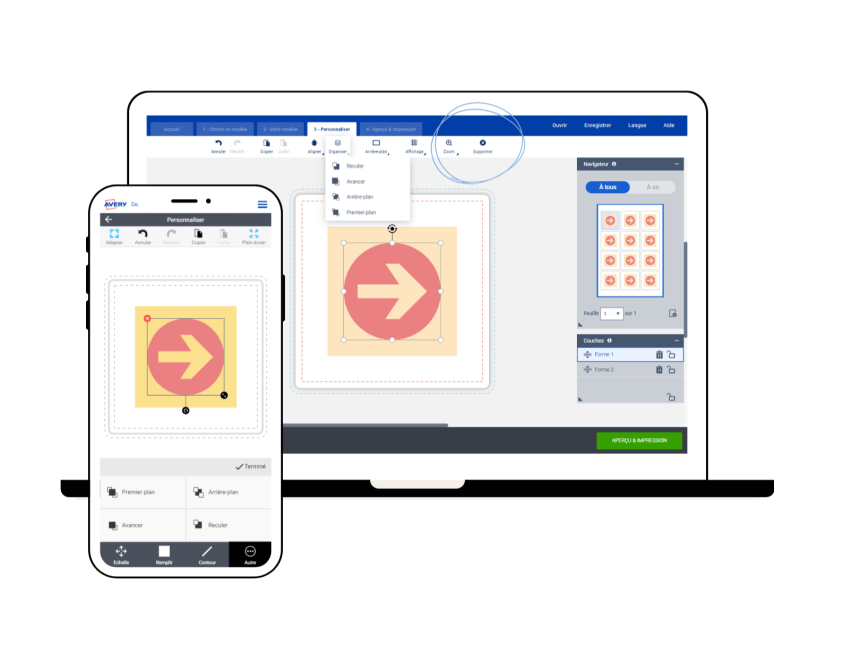
Organiser une image par rapport à d'autres éléments
Vous pouvez placez la forme devant ou derrière d'autres éléments avec l'outil Organiser.
Version ordinateur :
- sélectionnez la forme
- cliquez sur l'outil Organiser dans le bandeau supérieur.
- sélectionnez Avancer, Reculer, Premier plan ou Arrière-plan.
Version mobile :
- sélectionnez la forme
- cliquez sur l'option Autre en bas de votre écran
- cliquez sur Organiser les objets
- sélectionnez l'option souhaitée et cliquez sur Terminé
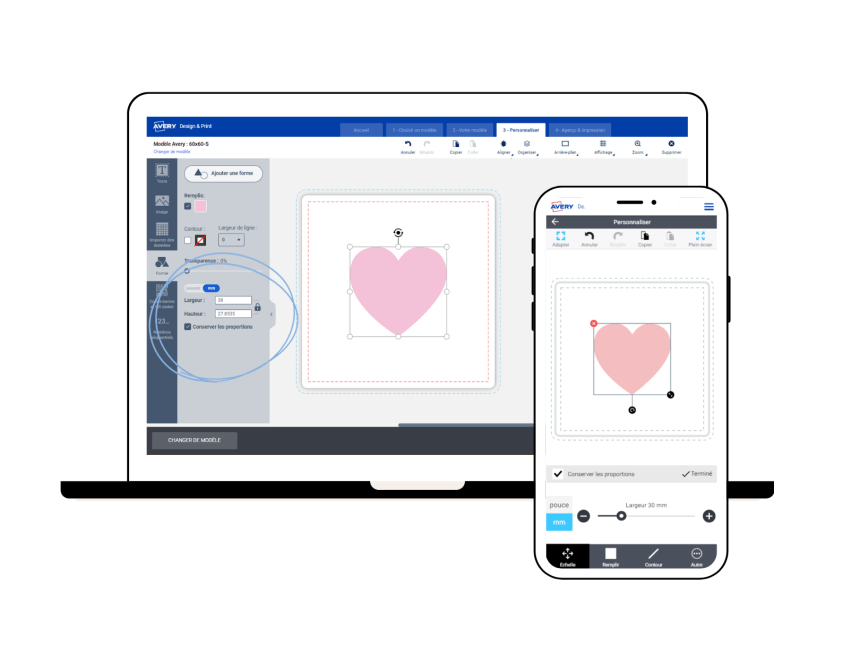
Comment changer la taille d'une forme ?
Version ordinateur :
- sélectionnez la forme puis changez dimensions dans la barre d'outil
- ou étirez manuellement la forme en utilisant les ronds blancs
Version mobile
- cliquez sur la forme puis sur Echelle et utilisez le curseur
- ou étirez la forme avec vos doigts
A noter : cliquez sur "Conserver les proportions" si vous souhaitez changer la taille de la forme sans la déformer.
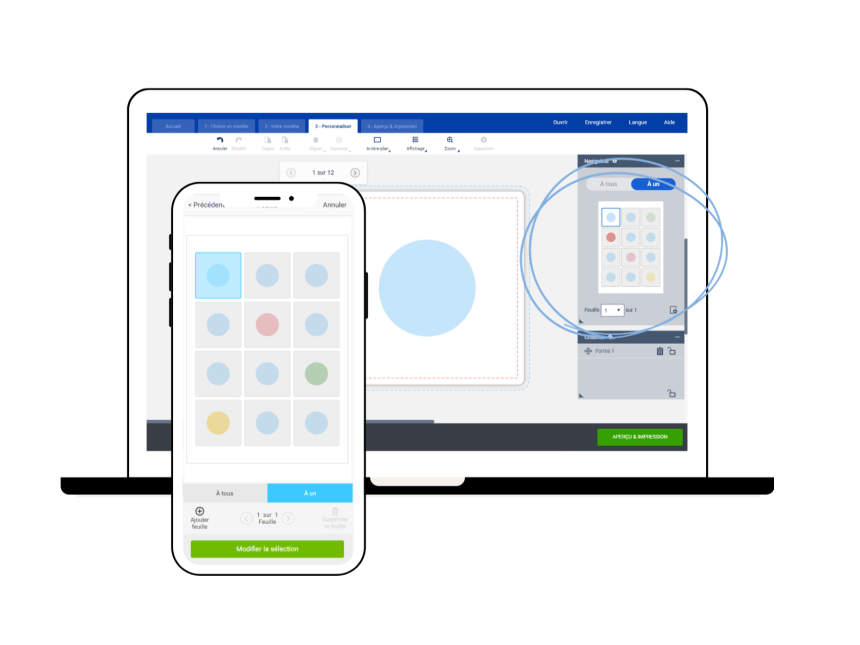
Comment avoir des formes différentes sur chaque étiquette, carte ou badge ?
Vous souhaitez imprimer des formes différents sur chaque étiquette, badge ou carte ? C'est tout à fait possible si vous imprimez vous-même des produits vierges Avery.
Version ordinateur :
- cliquez sur A un à droite de l'écran de personnalisation
- choisissez l'exemplaire que vous souhaitez modifier
- ajoutez la forme
- recommencez pour les autres exemplaires
Version mobile :
- cliquez sur Feuille en bas de votre écran
- cliquez sur A un
- choisissez l'exemplaire que vous souhaitez modifier
- cliquez sur Modifier la sélection
- ajouter une forme
- recommencez pour les autres exemplaires
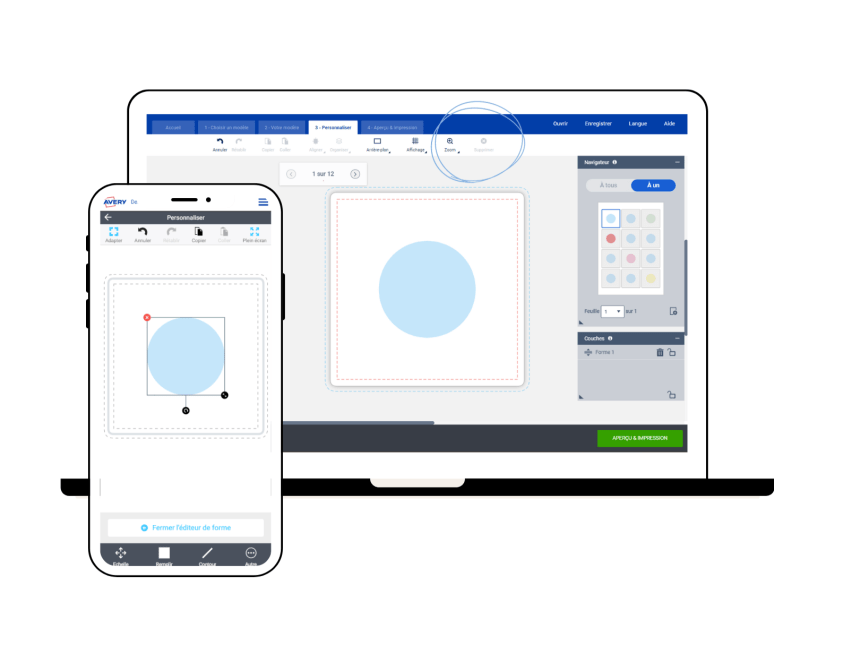
Comment supprimer une forme ?
Version ordinateur :
- sélectionnez la forme
- cliquez sur l'option Supprimer dans le bandeau supérieur de l'écran de personnalisation ou sur la touche Suppr de votre clavier.
Version mobile :
- sélectionnez la forme
- cliquez sur la croix rouge en haut à gauche de la forme
Qu'allez-vous créer aujourd'hui ?
Personnalisez et imprimez vos étiquettes, stickers, badges, cartes, transfert textiles et autres produits Avery directement en ligne !
Entrez votre code pour personnaliser votre produit
Où trouver le code logiciel ?Découvrez nos produits personnalisés
Créez votre design avec Design & Print, nous l'imprimons pour vous !

→ A partir de 12€

→ A partir de 15€

→ A partir de 20€

→ A partir de 118€
Achetez vos produits vierges directement sur notre site !

→ A partir de 4,80€
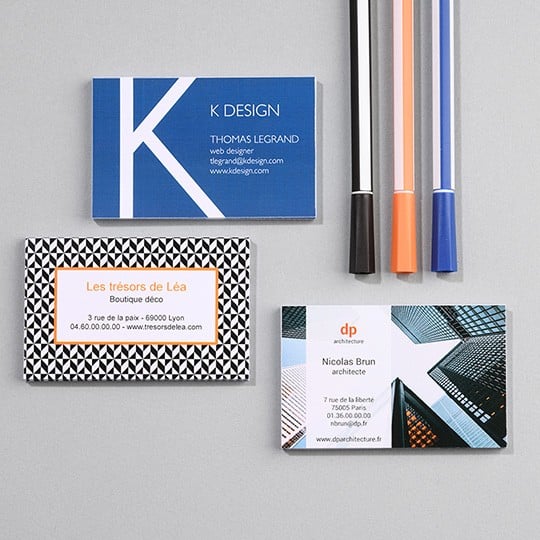
→ A partir de 11,29€

→A partir de 12€
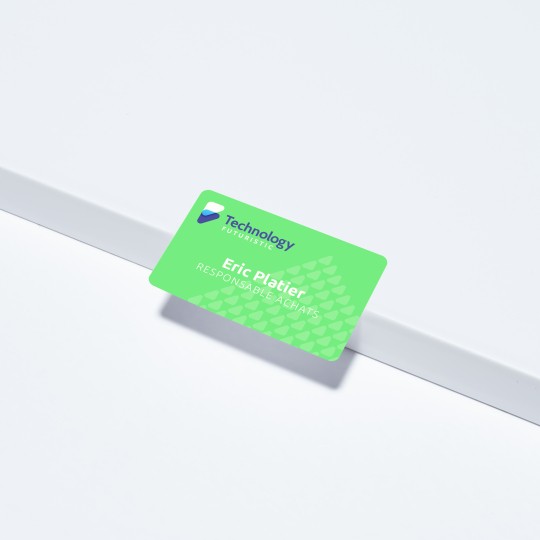
→A partir de 2,26€
Ces conseils pourraient vous intéresser
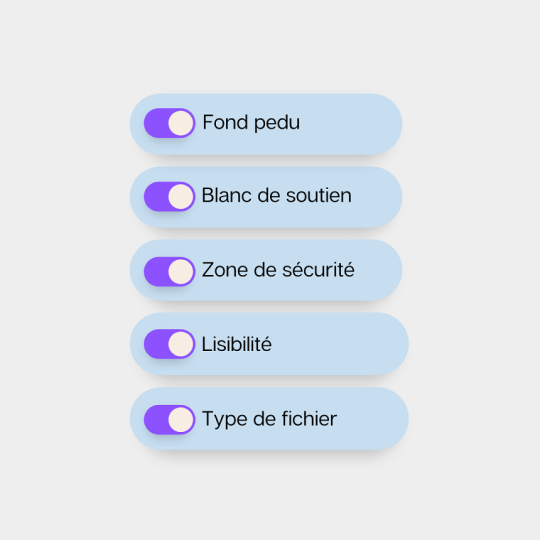
Suivez notre checklist pour ne rien oublier

RVB, CMJN, PMS : nous vous expliquons tout !

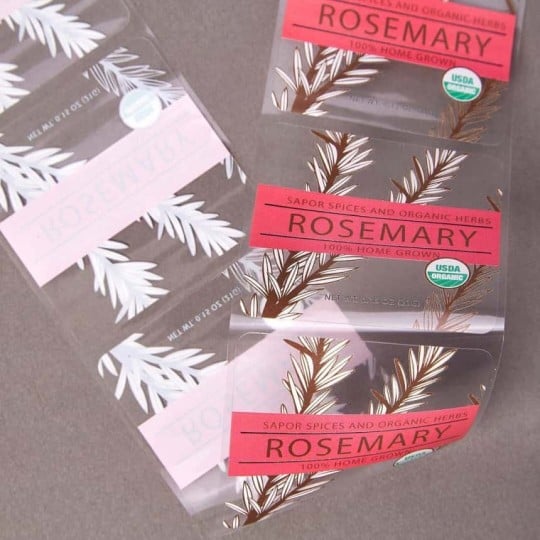
Nous vous disons tout sur cette technique d'impression
Vous n'avez pas trouvé de réponse à votre question ? Contactez-nous !
Nous sommes joignables du lundi au vendredi 9h-12h30 et 13h30-17h :
- par téléphone au 04.72.86.82.68
- par email à l'adresse [email protected]
- par chat (petit icône en bas de votre écran)
- sur nos réseaux sociaux @avery__fr